私有化部署UE像素流后,通过实时云渲染平台配置网络端口,实现云推流内网及公网访问
原创私有化部署UE像素流后,通过实时云渲染平台配置网络端口,实现云推流内网及公网访问
原创
Paraverse平行云
修改于 2025-11-14 10:04:15
修改于 2025-11-14 10:04:15
UE引擎开发的3D应用,通过像素流或者实时云渲染平台推流后,实现了从本地部署的CS架构向可网页访问的BS架构的转化,如何将URL链接按需分享,让具有权限、项目内外的工作人员均可实时访问交互,需要对网络进行设置。
由于项目阶段不同、部署环境各异,可能会面临多种网络设备的调试,不限于家庭路由器、企业级防火墙和云服务器,以下通过三种预设场景,分别讲解如何进行配置网络端口、设置不同访问策略,实现云渲染推流后的精准访问。
>>适用的不同网络条件
- 有固定公网IP且允许外网访问:如公有云,或具有公网IP的私有部署
- 无固定公网IP,要使用实时云渲染平台LarkXR提供的代转发NAT服务:如办公网络,或家庭PC机作为云渲染服务器
- 内网环境纯私有化环境:适合政企等保密级别高网络环境,服务器处于生产环境中
有固定公网IP且需要外网访问
获取公网IP:进入路由器管理平台,基本信息WAN设置,配置渲染节点中将公网IP填写至“优先公网IP”。并确保开启“渲染服务器连接代理”开关。重启渲染服务器后。

在路由器管理界面进入“虚拟服务器”配置(或者防火墙/端口转发/NAT 端口映射之类的名字),新增端口并放行:
- TCP端口
端口号 | 功能属性 | 备注 |
|---|---|---|
8181 | 实时云渲染前台页面,如应用列表页 | 前台访问页面 |
8182 | 实时云渲染管理后台页面 | 后台管理页面 |
10002 | 心跳检测 | 开启“渲染服务器连接代理”后可以忽略 |
8181、8182、10002,确保与内网ip对应的端口进行绑定。协议类型建议选择ALL或者TCP。
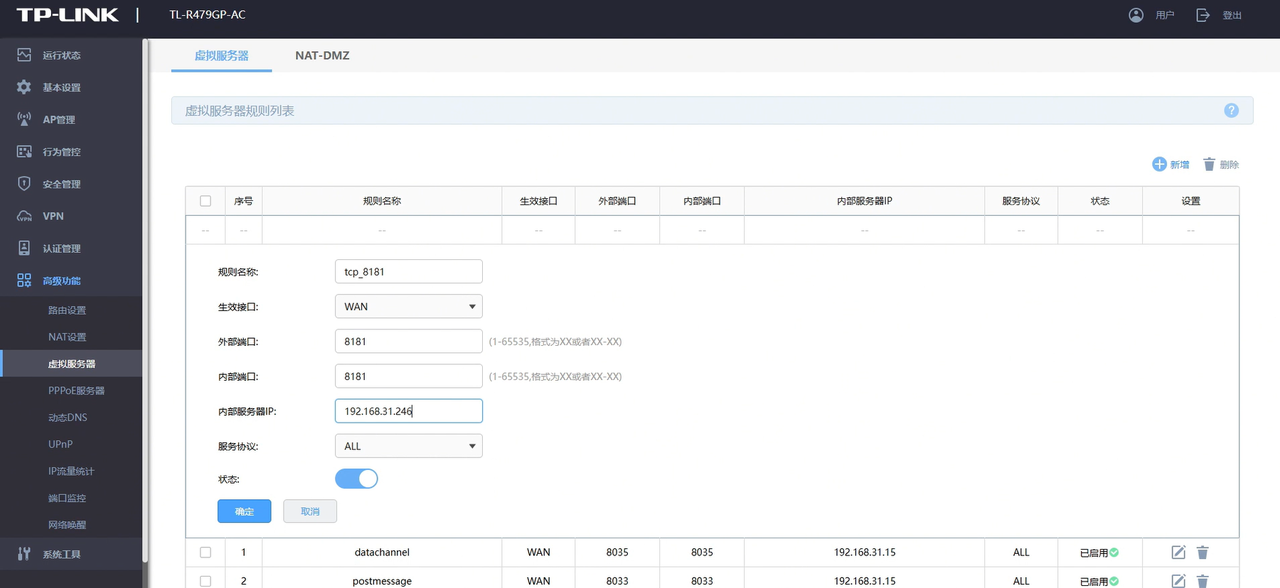
2.UDP端口
放行UDP端口:10011-10040。主要用于渲染画面推流,1个并发用1个端口。
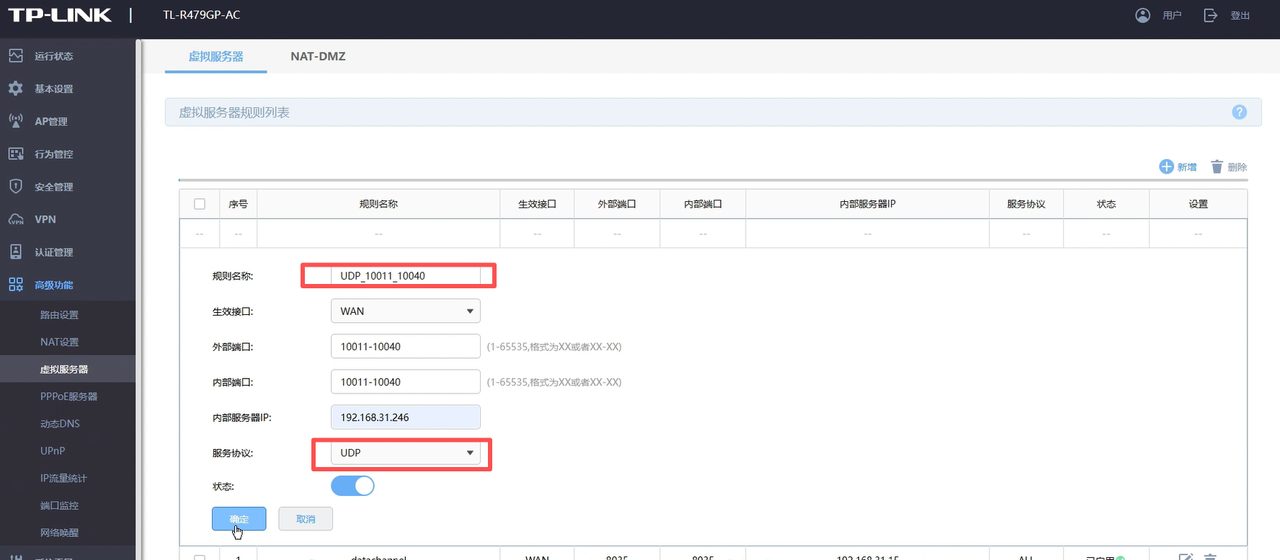
无固定公网IP且需要外网访问
使用NAT代理转发服务,用于内网部署+无固定公网IP,且需要通过外网访问的测试环境。通过LarkXR高效的NAT端口转发解决方案,实现便捷的内网穿透功能。
- 创建转发代理服务
访问开发者平台创建转发代理服务。 首先,您需要添加一个转发代理的Key,这需要您设定一个Key名称,通常以项目名称作为标识。 完成设置后,系统将生成内网穿透所需的clientId和clientKey信息。

2.创建转发端口
在转发代理服务条目中,点击“添加端口”来创建转发端口,您需要指定内网地址。 例如,如果您在内网中通过 http://192.168.0.28:8181 访问服务, 那么在配置中只需填写 192.168.0.28:8181。并提供相应的备注信息。
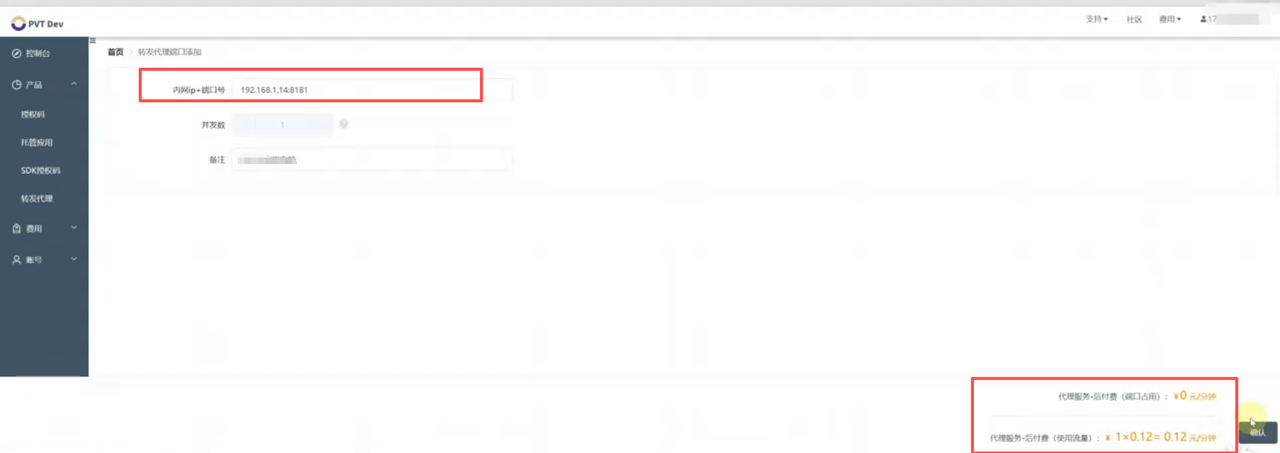
配置完成后,系统将分配一个外网访问地址,例如\
https://turn.pingxingyun.com:20005 后续将LarkXR配置好之后,互联网用户就可以使用该网址来访问您的内网服务。
3.配置LarkXR 代理转发Server
请将获得的clientKey信息配置到您内网部署的LarkXR管理节点\
larkxr-center/application.properties中,注意LarkXR的版本需要升级到3.3.2.5及以上版本。配置如下:
#使用NAT转发解决无公网IP问题时开启
pxy.proxy.enable=true #设置为true
pxy.nat-proxy.enable=true #设置为true
#LarkXR管理节点作为NAT客户端模式
#Nat Servre Ip或域名
pxy.nat-proxy.client-mode.server-host=turn.pingxingyun.com #固定地址
pxy.nat-proxy.client-mode.server-port=20001 #此处信息无需修改
#NatServer提供的clientKey
pxy.nat-proxy.client-mode.client-key={{上述申请转发代理信息返回的clientKey}}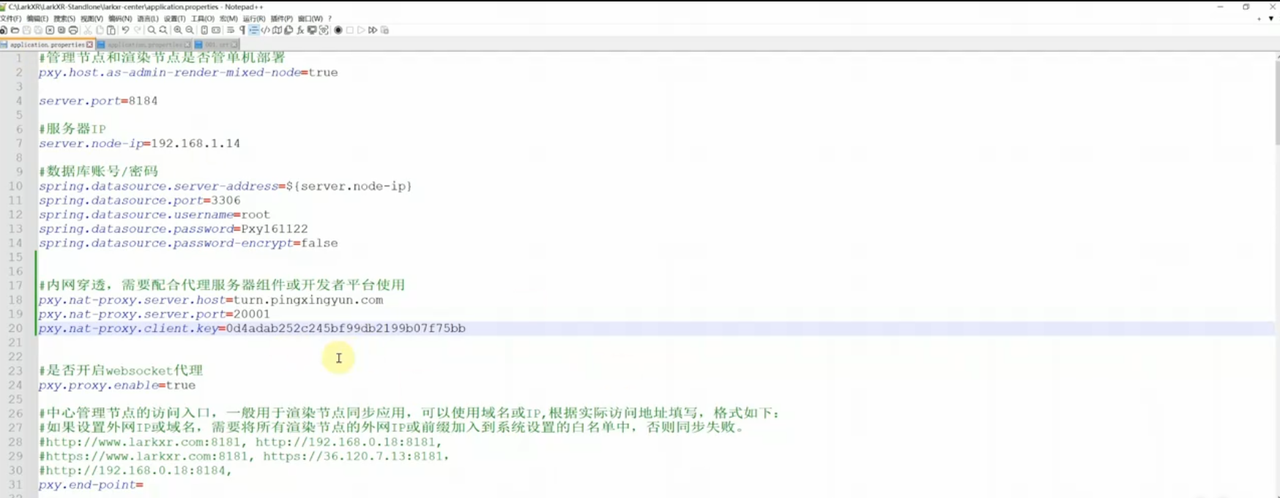
4.配置LarkXR 渲染服务器 ICE Server 在 larkxr-render/application.properties 文件中增加以下配置:
pxy.ice.server.uri=turn:turn.pingxingyun.com:3478 // TURN 服务器地址:端口 此处无需修改
pxy.ice.server.username={{上述申请转发代理信息返回的clientId}}
pxy.ice.server.password={{上述申请转发代理信息返回的clientKey}}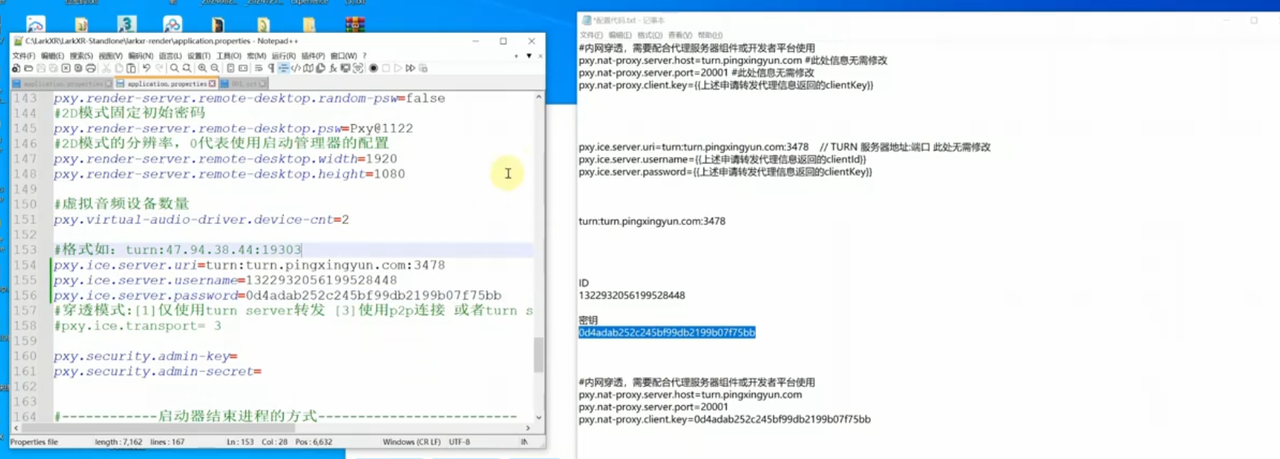
5.互联网访问LarkXR
使用第二步骤中,生成出的外网访问地址,例如\
https://turn.pingxingyun.com:20005 , 并可以正确访问应用。
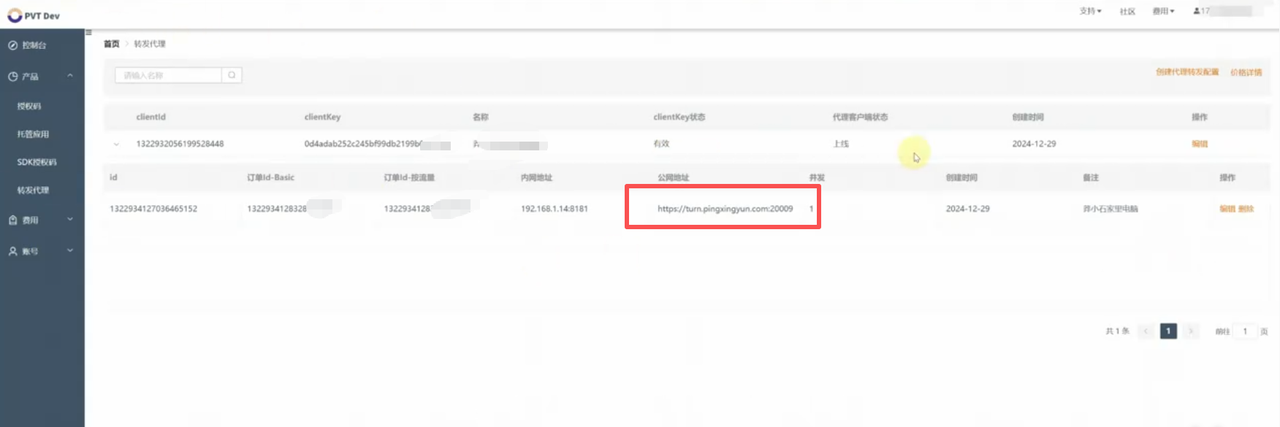
内网环境纯私有化部署
要求高的时候需要开启防火墙。启用防火墙后进入高级设置—入站规则,确保端口放行即可访问云渲染平台及推流后的3D应用。
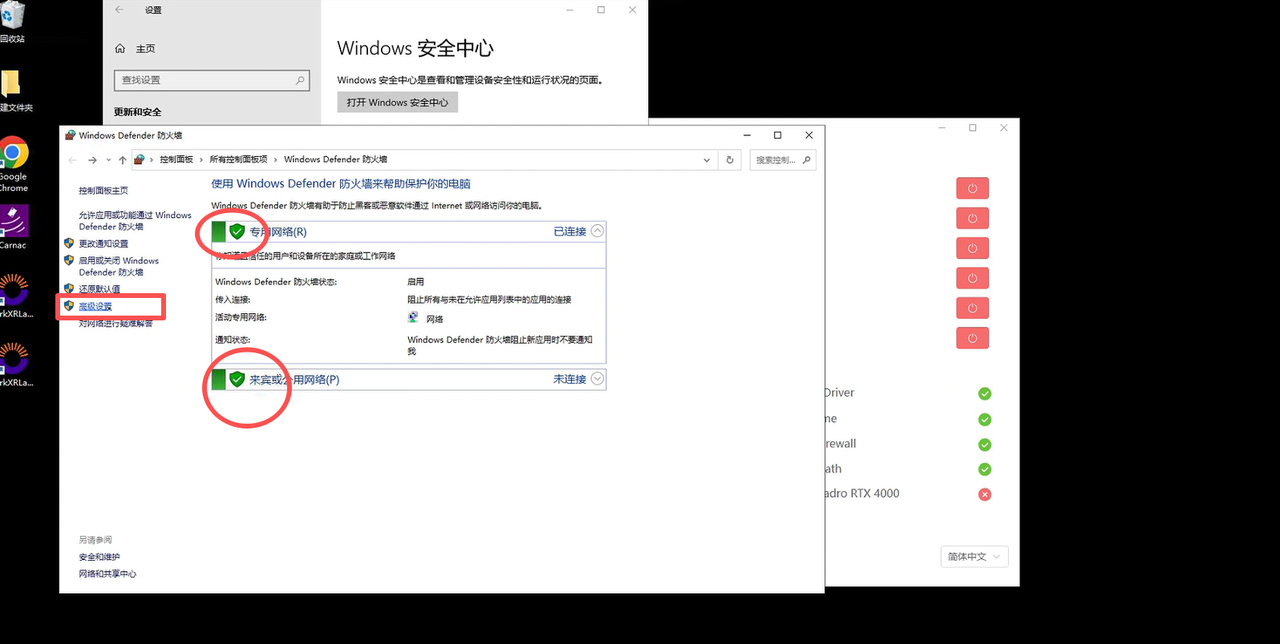

原创声明:本文系作者授权腾讯云开发者社区发表,未经许可,不得转载。
如有侵权,请联系 cloudcommunity@tencent.com 删除。
原创声明:本文系作者授权腾讯云开发者社区发表,未经许可,不得转载。
如有侵权,请联系 cloudcommunity@tencent.com 删除。
评论
登录后参与评论
推荐阅读
目录

